お手頃価格のノートPCを探していたら、ThinkPad L540が良さげな感じでした。プリインストールはWindows7ですが、無償でWindows10に出来ました。
母親のPCの調子が悪い、というので、すでに結構な年数も経っているし、Windows Vistaだし、買い替えを勧めたのですが、やはり自分で選ぶのは難しいということで、任されました。
Intel Core i3以上、液晶15インチ以上、メモリ4G以上、DVDドライブ付き、という条件で、まあSSDでなくてもいいや、でもOSはWindows10の方がいいよね、ということで探してみるとこちらがそこそこお得だと思われました。
スペックは、動画編集とか、ゲームをしなければ十分ですね。
|
Lenovo ThinkPad L540 20AV007CJP |
買ったときは46,440円(税込)で、ポイント還元も多めでした。
気になったのはOSについての下記の記述。
初期導入OS:Windows 7 Professional SP1 32bit(日本語版)
(Windows 10 Pro 64bit ダウングレード権行使)
インストールされているのはWindows7で、でもWindows10からのダウングレード権を行使しているので、逆に言うと、Windows10にも出来るんじゃないの?と思い、調べてみるとどうも出来そう。
結論を先に書くと、手順が書かれたものは無く、OSのDVDなどもついてこないけど、無償でWindows10に出来ました!
ざっくり手順を書いておきます。
1.LenovoのCreate Recovery Mediaで初期状態をバックアップ
2.MicrosoftサイトからWindows10のインストールメディアイメージ(ISO)をダウンロード
3.2でダウンロードしたイメージをDVDへ書き込み
4.3で作成したDVDでWindows10をクリーンインストール。
(僕は、64bit版をインストールしました。)
以上(パチパチ~)
一番気になったライセンス認証については、特にプロダクトキーを入れることもなく、インストールが終わった段階でコントロールパネルをみたら、認証済みになっていました。
どうも、ハードウェアにキーが埋め込まれているらしいですね。
なので、64bit版のインストールメディアを作ってインストールしただけで、特にエディションを選択する場面もなく、自動的にWindows 10 Proが入りました。
Windows10のライセンスを買う必要もないし、特別なドライバ等もいれなくて済みました。
家庭用でWindows7の端末を買う需要も少数派になってきていると思うので、この機種の在庫が余っていたら、そのうち安売りされる可能性があると思います。
少しでも安くWindows10端末を買いたい場合は、価格をウォッチしておいた方が良いかも知れませんね。
以下に、もう少し補足載せておきます。
- 同梱品一式。今どきはマニュアルも電子なので、紙も少ないです。
- こちら開いた状態。キーボードの配列は特に問題ないのですが、材質が堅くてちょっと手に馴染まなかったです。慣れたら大丈夫かな。
- リカバリメディアもついて来ないので、なるべく早く作成した方が良いです。DVD-R4枚でバックアップ出来ました。他にもUSBメモリなどに出来るようです。
- 細かい手順はすっ飛ばしてインストール後のコントロールパネルです。ちゃんと認証されています。

![[商品価格に関しましては、リンクが作成された時点と現時点で情報が変更されている場合がございます。] [商品価格に関しましては、リンクが作成された時点と現時点で情報が変更されている場合がございます。]](https://hbb.afl.rakuten.co.jp/hgb/01910e9b.fff9ddb4.03a5a9e4.ba07b49f/?me_id=1213310&item_id=18449301&m=https%3A%2F%2Fthumbnail.image.rakuten.co.jp%2F%400_mall%2Fbook%2Fcabinet%2F4494%2F4562466284494.jpg%3F_ex%3D80x80&pc=https%3A%2F%2Fthumbnail.image.rakuten.co.jp%2F%400_mall%2Fbook%2Fcabinet%2F4494%2F4562466284494.jpg%3F_ex%3D128x128&s=128x128&t=picttext)


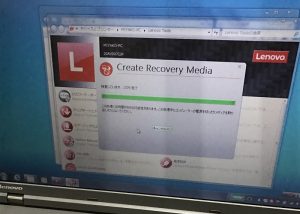
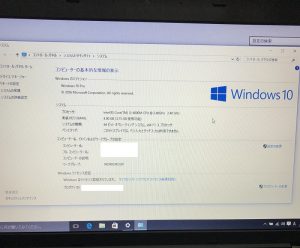
> Windows10のライセンスを買う必要もないし、特別なドライバ等もいれなくて済みました。
私もこの機種にWIndows10を入れたいと思ってるんですが、ドライバは本当に何も用意しなくて大丈夫でしょうか?
教えて頂けると幸いです。
へめめさん、コメントありがとうございます!
プリンタとか周辺機器をつなぐときには、それ用の物は必要ですけど、Windows10をインストールし、無線LANでインターネットに接続するまで何も必要ありませんでした。
インターネットに接続後、Windows Updateなどで自動的にドライバーの更新がされていたかも知れませんが、自分で個別に探してきてインストールしないと動かない、ということはありませんでした。
参考になればと思います。
>細かい手順はすっ飛ばしてインストール後のコントロールパネルです。
大変参考になります。 私も実家のPC入れ替えで購入しました。
クリーンインストール時、途中で「Windowsのインストール場所を選んでください」と出ますが、
Windows7がインストールされているドライブだけでなく、全てのパーテーションを削除して、
新規でつくられましたかましたか?それともLenovoのソフトやシステムがあるドライブは残されましたか?
ここで止まってしまいました。教えていただけますと幸いです。
ハロウィンさん
ご覧いただきありがとうございます。
Lenovoのドライブはリカバリ領域と思われましたので残しました。
参考になれば!
早速ありがとうございます!
それではLenovoのソフトがあるパーティションだけ、残してみます。初心者の質問で失礼しました。